Word快速排版的方法
发布时间:2021年03月01日 16:04
现在不管是报告,还是论文等等都要求提交电子版,所以word文档的使用已经成为每个人基本要熟悉的操作软件。今天我们就教初学者:Word快速排版的方法?长文章的排版里面,word可以帮你解决一些重复劳动,自动化程度不高的问题。
1、如图:这是平常仅对文档的字体、行距做了设置,虽然整齐,但并不是很美观,下面来看详细步骤。
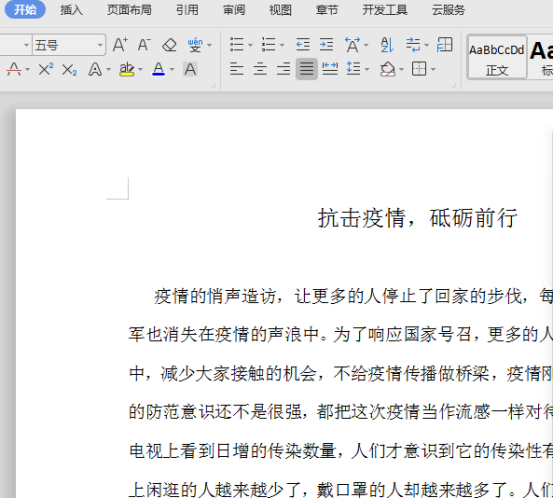
2、点击菜单栏【页面布局】中【页面设置】右下角的小图标。
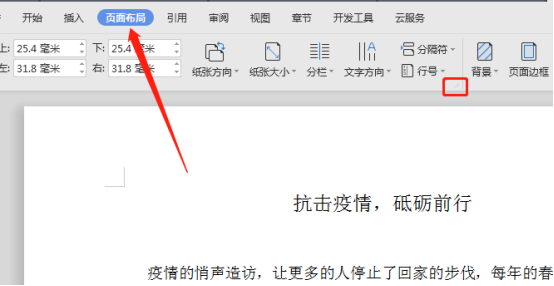
3、将页边距上下左右设为2、2、1、1厘米。
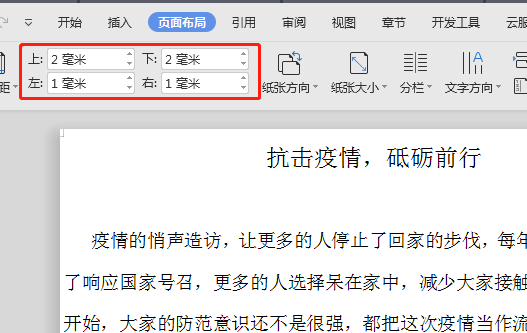
4、字体设为【微软雅黑】。
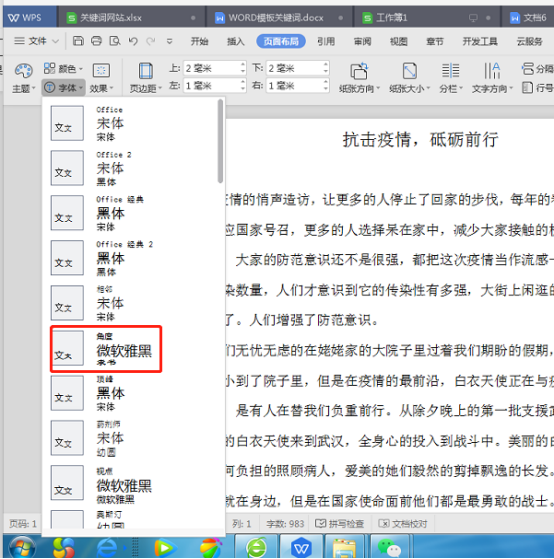
5、全选文字,鼠标右击,选择【段落】。
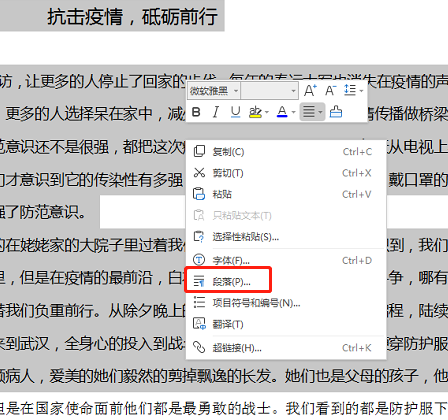
6、展开【行距】,选择合适的,点击【确定】,这里是【单倍行距】。
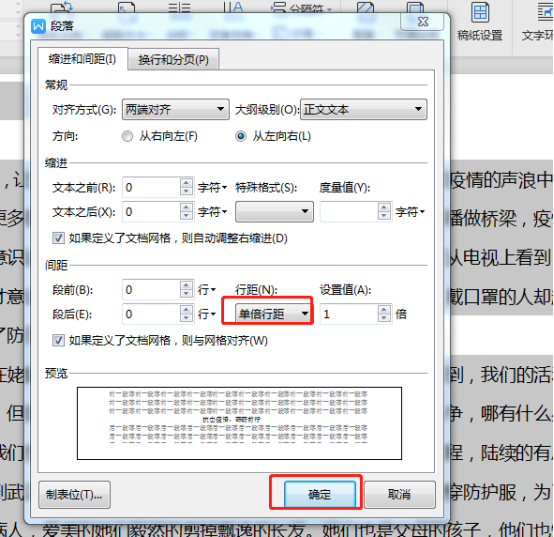
7、全选文字,点击【页面布局】中的【分栏】。
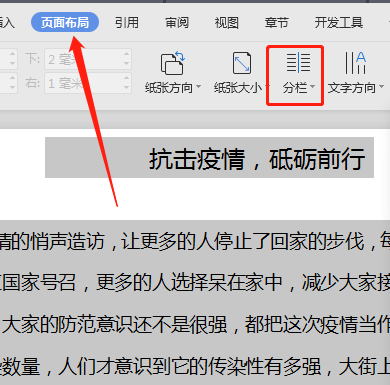
8、在下拉框中选择适合的,这里是【三栏】。
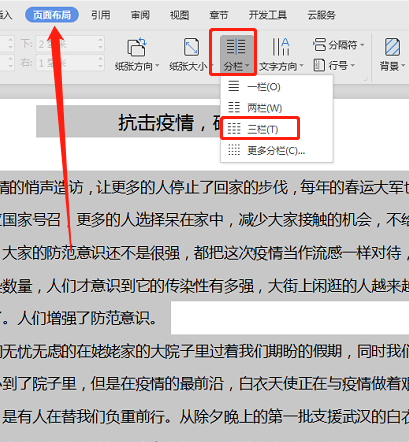
9、之后可以点击插入图片。
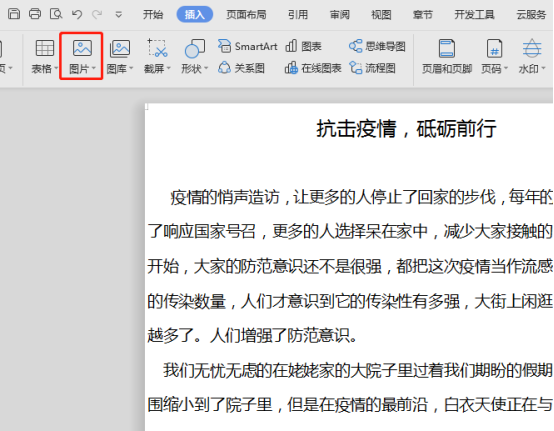
10、图片工具下选择【四周型环绕】。
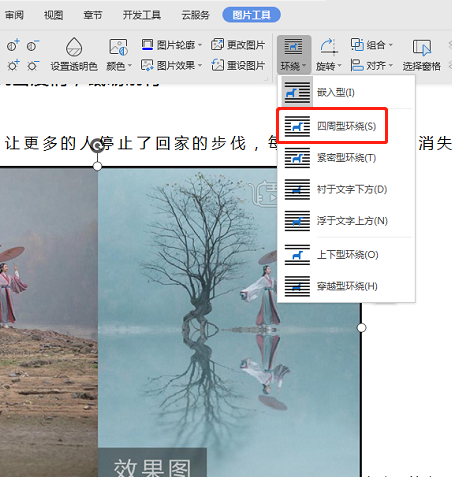
11、如图,可以将图片随意移动。
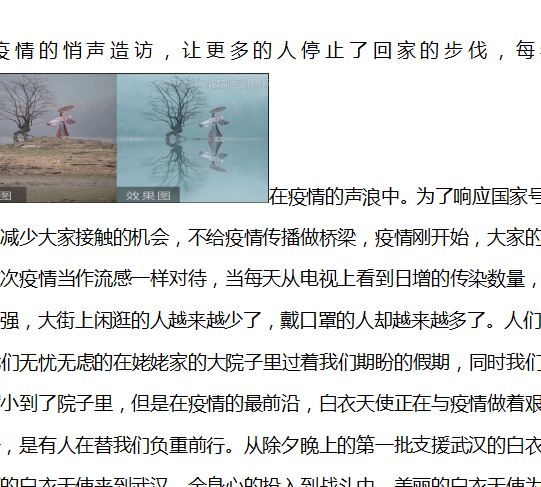
Word快速排版的方法虽然步骤看起来有些繁琐,但是操作都是很基本的东西,只要用心的把步骤记清楚,就可以完全的学会这个知识,如果你是新手,这些知识对你的工作会有很大的帮助。
本篇文章使用以下硬件型号:联想小新Air15;系统版本:win10;软件版本:wps 2019。





